Saat printer ingin digunakan, tapi tinta atau salah satu warna tinta tidak keluar saat dicetak, rugi dong!! Apakah Anda pernah mengalami masalah saat mencetak dokumen atau foto dengan printer Epson Anda? Apakah hasil cetakan Anda tidak jelas, pudar, atau bahkan tidak keluar sama sekali? Jika ya, maka Anda mungkin menghadapi masalah yang umum dialami oleh banyak pengguna printer Epson, yaitu tinta tidak keluar saat mencetak.
Masalah ini tentu saja sangat mengganggu, terutama jika Anda membutuhkan cetakan yang berkualitas dan cepat. Apalagi jika Anda menggunakan printer Epson untuk keperluan bisnis atau pendidikan seperti Epson L4260 atau Epson L4160. Anda tentu tidak mau kehilangan pelanggan atau nilai karena cetakan Anda tidak bagus.
Lalu, apa sebenarnya penyebab tinta tidak keluar saat mencetak di printer Epson? Bagaimana cara mengatasinya? Apakah ada cara untuk mencegahnya?

Dalam postingan blog ini, kita akan membahas semua pertanyaan tersebut secara lengkap dan mudah dipahami. Simak terus ya!
Penyebab Tinta Tidak Keluar Saat Mencetak di Printer Epson
Ada beberapa faktor yang dapat menyebabkan tinta tidak keluar saat mencetak di printer Epson. Berikut adalah beberapa penyebab yang paling umum:
- Tinta habis atau rendah. Ini adalah penyebab yang paling sederhana dan mudah diperiksa. Jika tinta Anda habis atau rendah, maka Anda perlu mengganti atau mengisi ulang kartrid tinta atau ink tank tinta Anda sesuai dengan jenis dan merek printer Anda. Anda dapat mengecek tingkat tinta Anda melalui menu printer atau aplikasi Epson di komputer atau smartphone Anda atau mengeceknya langsung pada tank tinta. Jangan sampai tank tinta habis kosong karena cartridge akan menghisap udara yang menyebabkan kekosongan pada head cartridge dan tinta tidak keluar saat proses cetak

- Kartrid tinta tidak terpasang dengan benar. Jika Anda baru saja mengganti atau mengisi ulang kartrid tinta Anda, pastikan Anda memasangnya dengan benar dan rapat. Jika kartrid tinta Anda tidak terpasang dengan benar, maka tinta tidak akan mengalir dengan lancar ke kepala cetak. Anda dapat mengecek apakah kartrid tinta Anda terpasang dengan benar dengan membuka penutup printer dan melihat apakah ada celah atau kerusakan pada kartrid tinta Anda
- Kepala cetak kotor, mampet atau tersumbat. Ini adalah penyebab yang paling sering terjadi dan paling sulit diatasi. Kepala cetak adalah bagian printer yang menyemprotkan tinta ke kertas. Jika kepala cetak Anda kotor atau tersumbat oleh debu, kertas, atau tinta kering, maka tinta tidak akan keluar dengan baik saat mencetak. Anda dapat mengecek apakah kepala cetak Anda kotor atau tersumbat dengan melakukan tes cetak atau nozzle check. Jika hasil cetak Anda tidak rata atau ada garis-garis putih, maka itu berarti kepala cetak Anda kotor atau tersumbat.
- Head rusak atau cacat fisik. Penyebab ini biasa kalau bukan printer yang baru atau bisa karena printer bekerja sangat keras karena mencetak ribuan lembar setiap hari, pada dasarnya semua elektronik akan rusak, namun pemakaian yang instens akan mempercepat kerusakan. Head akan lemah lama kelamaan seperti barang elektronik lain dan akan mempengaruhi hasil cetak sehingga tinta tidak keluar.
Cara Mengatasi Tinta Tidak Keluar Saat Mencetak di Printer Epson
Setelah mengetahui penyebab tinta tidak keluar saat mencetak di printer Epson, sekarang kita akan membahas cara mengatasinya. Berikut adalah beberapa cara yang dapat Anda coba:
- Mengganti atau mengisi ulang kartrid tinta. Jika penyebabnya adalah tinta habis atau rendah, maka Anda hanya perlu mengganti atau mengisi ulang kartrid tinta Anda sesuai dengan petunjuk yang ada di manual atau situs resmi Epson. Pastikan Anda memilih kartrid tinta yang sesuai dengan jenis dan merek printer Anda. Jangan menggunakan kartrid tinta yang tidak asli atau tidak kompatibel, karena dapat merusak printer Anda lebih cepat dan menghilangkan garansi printer anda.
- Memasang kartrid tinta dengan benar. Jika penyebabnya adalah kartrid tinta tidak terpasang dengan benar, maka Anda perlu memasangnya kembali dengan benar dan rapat. Pastikan Anda mematikan printer Anda terlebih dahulu sebelum membuka penutup dan mengeluarkan kartrid tinta. Kemudian, pasang kembali kartrid tinta dengan menekannya sampai terdengar klik. Tutup kembali penutup printer dan nyalakan kembali printer Anda. Lakukan tes cetak untuk memastikan kartrid tinta Anda terpasang dengan benar.
- Membersihkan atau menyedot kepala cetak. Jika penyebabnya adalah kepala cetak kotor atau tersumbat, maka Anda perlu membersihkan atau menyedot kepala cetak Anda. Ada dua cara untuk melakukan ini, yaitu secara manual atau otomatis. Cara manual adalah dengan menggunakan cairan pembersih khusus untuk printer atau alkohol 70% dan kapas atau tisu. Anda perlu mematikan printer Anda terlebih dahulu sebelum membuka penutup dan mengeluarkan kartrid tinta. Kemudian, basahi kapas atau tisu dengan cairan pembersih atau alkohol dan usapkan ke kepala cetak dengan lembut. Ulangi sampai kapas atau tisu bersih. Pasang kembali kartrid tinta dan tutup penutup printer. Nyalakan kembali printer Anda dan lakukan tes cetak untuk memastikan kepala cetak Anda bersih. Cara otomatis adalah dengan menggunakan fitur cleaning atau head cleaning yang ada di menu printer atau aplikasi Epson di komputer atau smartphone Anda.
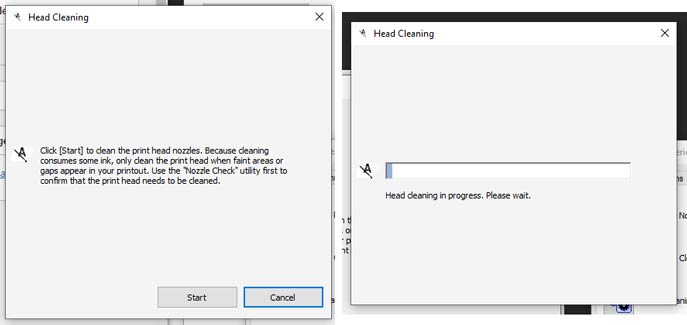
- Head rusak atau cacat fisik bisa anda ganti dengan yang baru jika printer anda masih tercover garansi. Namun jika printer anda telah digunakan cukup lama dan tidak ada garansi lagi, saran kami mengganti head printer yang bisa anda beli dan pasang sendiri dengan yang baru. Anda bisa ke service printer terdekat jika ingin lebih cepat dan efisien tanpa bingung membongkar dan mengganti head printer Epson sendiri. Beri rehat setelah printer mencetak 200 lembar secara continue karena head printer perlu rehat agar tidak panas digunakan untuk mencetak banyak.
Cara Mencegah Tinta Tidak Keluar Saat Mencetak di Printer Epson
Setelah berhasil mengatasi masalah tinta tidak keluar saat mencetak di printer Epson, tentu Anda tidak ingin mengalaminya lagi. Oleh karena itu, Anda perlu melakukan beberapa langkah pencegahan agar printer Anda tetap berfungsi dengan baik. Berikut adalah beberapa cara yang dapat Anda lakukan:
- Mencetak secara rutin. Jangan biarkan printer Anda tidak digunakan dalam waktu lama, karena dapat menyebabkan tinta mengering dan menyumbat kepala cetak. Anda disarankan untuk mencetak setidaknya satu halaman setiap minggu atau dua minggu sekali. Hal ini akan membantu menjaga aliran tinta tetap lancar dan mencegah tinta mengering.
- Menyimpan printer di tempat yang kering dan bersih. Jangan menyimpan printer Anda di tempat yang lembab, berdebu, atau terkena sinar matahari langsung, karena dapat merusak komponen printer Anda. Anda disarankan untuk menyimpan printer Anda di tempat yang kering dan bersih, serta menutupnya dengan kain atau plastik saat tidak digunakan. Hal ini akan membantu melindungi printer Anda dari debu, kertas, atau benda asing lainnya yang dapat masuk ke dalam printer dan menyebabkan kerusakan.
- Menggunakan tinta yang asli dan berkualitas. Jangan menggunakan tinta yang tidak asli atau tidak kompatibel dengan printer Anda, karena dapat merusak printer Anda. Anda disarankan untuk menggunakan tinta yang asli dan berkualitas dari Epson atau merek terpercaya lainnya. Hal ini akan membantu menjaga kualitas cetakan Anda dan menghindari masalah tinta tidak keluar saat mencetak.
Kesimpulan
Demikianlah postingan blog tentang penyebab tinta tidak keluar saat mencetak di printer Epson. Semoga postingan blog ini dapat membantu Anda mengatasi masalah yang Anda hadapi dengan printer Anda. Jika Anda memiliki pertanyaan, saran, atau pengalaman terkait dengan topik ini, silakan tulis di kolom komentar di bawah ini. Terima kasih telah membaca dan sampai jumpa di postingan blog selanjutnya!



